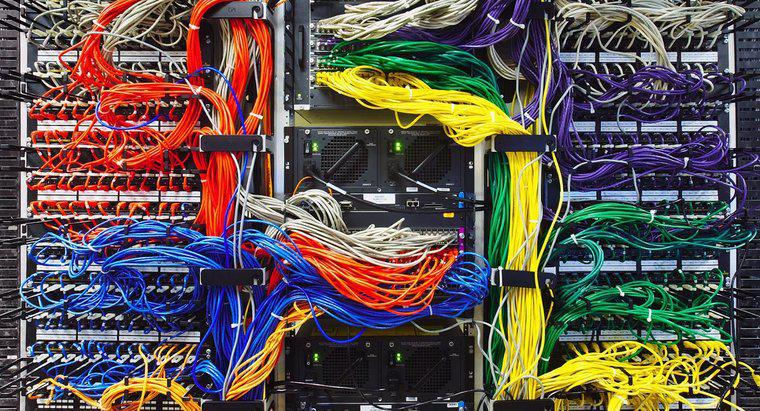Para um mouse com ou sem fio, desconecte o cabo USB ou conecte e reconecte para corrigir o problema. Descongele um mouse de laptop habilitando o touchpad. Para fazer isso, você usará a tecla Fn e a tecla Touchpad.
-
Localize a tecla Fn
Localize a tecla Fn localizada entre as teclas Alt e Ctrl na parte inferior esquerda do teclado do laptop. Pressione e segure a tecla Fn.
-
Procure o ícone do touchpad
O ícone do touchpad está localizado em diferentes teclas, dependendo do laptop que você está usando. O ícone do touchpad se parece com um touchpad com uma barra de divisão sobre ele. Normalmente, este ícone do touchpad está localizado nas teclas F7 ou F9. Com a tecla Fn ainda pressionada, pressione a tecla Touchpad.
-
Teste o mouse
Coloque o dedo no touchpad e tente mover o cursor. Se o cursor se mover, você corrigiu o problema. Caso contrário, você terá que executar as etapas 1 e 2 mais algumas vezes para tentar redefinir o bloco.
-
Reinicie o computador
Se o mouse ainda não funcionar, reinicie o computador pressionando a combinação Ctrl-Alt-Delete. Às vezes, uma simples reinicialização limpa qualquer falha que possa ocorrer e restaura o computador ao seu funcionamento normal.